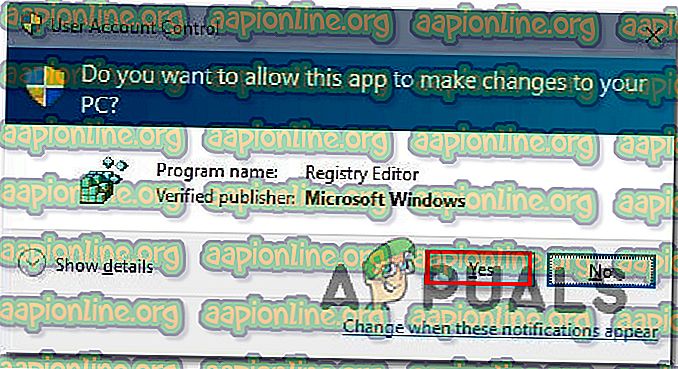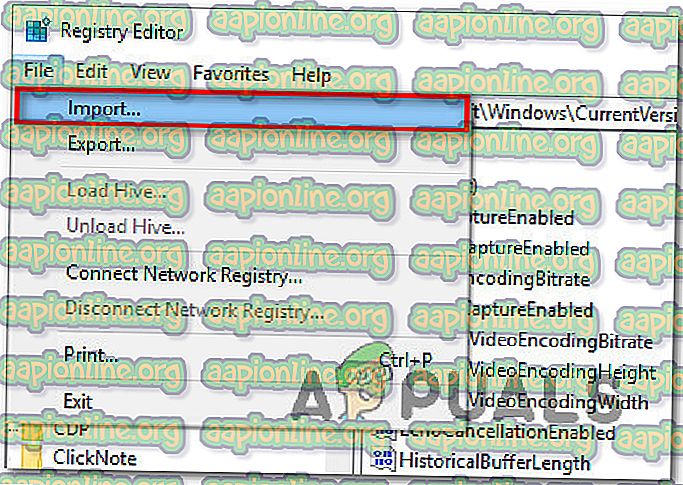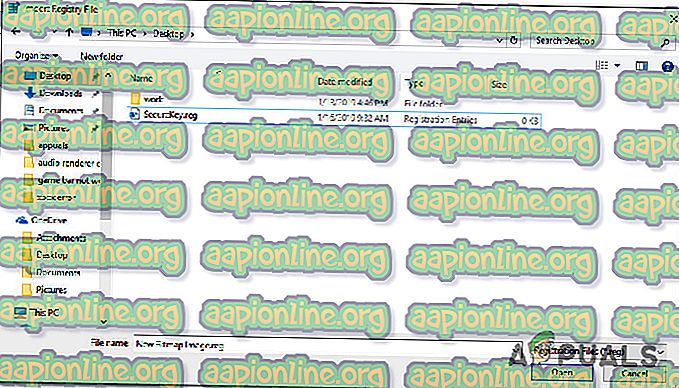Correction: Erreur lors de l'accès au registre
Certains utilisateurs obtiennent l’ erreur «Erreur d’accès au registre» lorsqu’ils tentent de fusionner une clé de registre sur un ordinateur Windows. La plupart des utilisateurs concernés signalent que le problème est survenu après avoir réinstallé leur version de Windows et tenté d'ouvrir un fichier .reg. Le problème est principalement rencontré sur Windows 7, Windows 8 et Windows 10.

Qu'est-ce qui cause le problème «erreur d'accès au registre»?
Nous avons recherché ce message d'erreur en consultant divers rapports d'utilisateurs et les stratégies de réparation qu'ils utilisaient pour contourner ou résoudre le problème. Sur la base de nos enquêtes, plusieurs scénarios courants déclenchent ce message d’erreur particulier:
- Le fichier de registre ne dispose pas de privilèges administratifs - Ce scénario est assez courant avec les nouvelles installations / installations de Windows. Si l'Éditeur du Registre n'a pas encore été ouvert, il est probable que le programme ne dispose pas des autorisations nécessaires pour fusionner le fichier .reg avec votre registre actuel.
- L' erreur est due à une corruption du fichier système . Il existe des cas confirmés où cette erreur s'est produite en raison d'une suite de fichiers système endommagés qui interféraient avec les capacités d'importation de l'utilitaire de l'Éditeur du Registre. Si tel est le cas, deux solutions confirmées (restauration du système et installation de réparation) sont connues pour résoudre le problème.
Si vous avez du mal à résoudre ce message d'erreur en particulier, cet article vous fournit une sélection d'étapes de dépannage vérifiées. Dans la zone suivante, vous découvrirez plusieurs méthodes de réparation potentielles que d'autres utilisateurs dans une situation similaire ont utilisées pour résoudre le problème.
Pour obtenir les meilleurs résultats, suivez les méthodes ci-dessous afin de découvrir un correctif applicable à votre situation actuelle et permettant de résoudre le problème.
Méthode 1: Importation du fichier de registre avec des privilèges d'administrateur
Comme plusieurs utilisateurs concernés l'ont suggéré, il est probable que vous ayez à traiter un problème de privilège. Très probablement, l'utilitaire d'Éditeur du Registre ne dispose pas encore des autorisations suffisantes pour fusionner le fichier. C'est une chose assez commune avec les nouvelles installations Windows où l'éditeur de registre n'a pas encore été ouvert.
Plusieurs utilisateurs qui avaient du mal à résoudre le même message d'erreur ont signalé que le problème avait finalement été résolu après avoir ouvert l'Éditeur du Registre avec des privilèges d'administrateur et utilisé le menu Importer pour fusionner les fichiers. Voici un guide rapide sur la façon de procéder:
- Appuyez sur les touches Windows + R pour ouvrir une boîte de dialogue Exécuter. Ensuite, tapez « regedit » et appuyez sur Ctrl + Maj + Entrée pour ouvrir l’Éditeur du Registre avec des privilèges d’administrateur.

- À l'invite UAC (User Account Control), choisissez Oui pour accorder des privilèges d'administration.
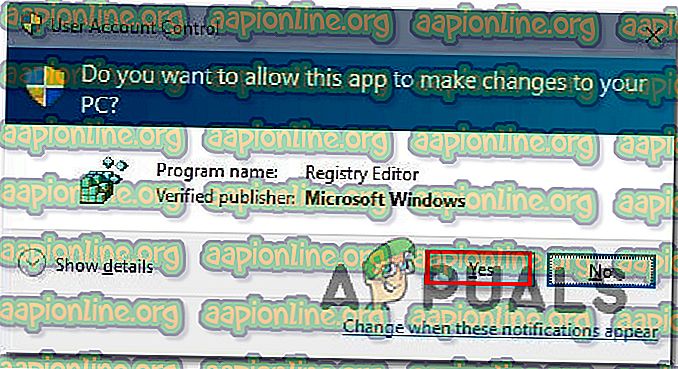
- Dans l' Éditeur du Registre, sélectionnez Fichier> Importer à l'aide du ruban en haut.
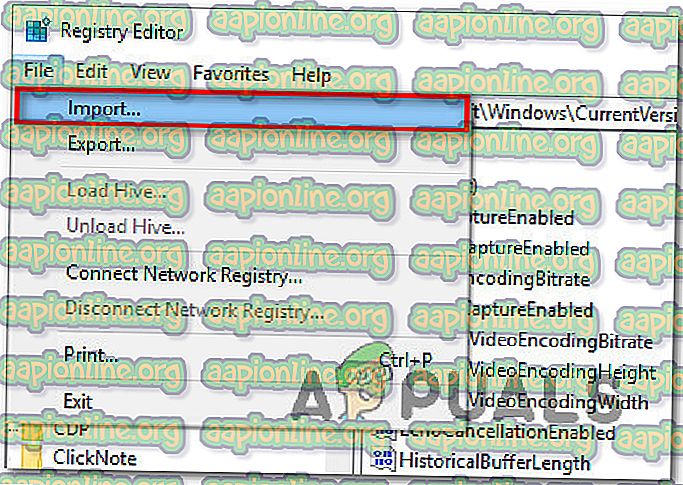
- Utilisez le menu Importer pour accéder à l'emplacement du fichier que vous essayez de fusionner. Une fois que vous y êtes arrivé, sélectionnez-le et cliquez sur Ouvrir pour le fusionner avec votre registre actuel.
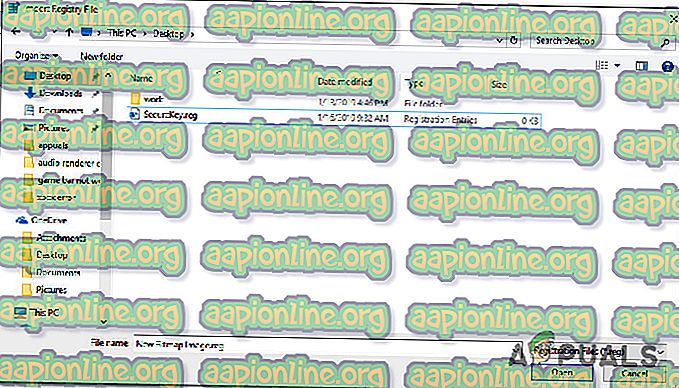
Remarque: le même principe s'applique aux situations où vous rencontrez l'erreur en essayant d'importer une clé .reg automatiquement via un fichier .bat. Pour que cela fonctionne, vous devez l'exécuter à partir d'une fenêtre CMD élevée - appuyez sur les touches Windows + R, tapez «cmd», puis appuyez sur Ctrl + Maj + Entrée pour ouvrir une fenêtre d'invite de commande avec des privilèges d'administrateur.
Cette procédure aurait dû contourner avec succès l' erreur «Erreur d'accès au registre» . Si l'erreur persiste ou si cette méthode ne s'applique pas à votre situation actuelle, passez à la méthode suivante ci-dessous.
Méthode 2: Exécution d'une restauration du système
Si vous venez juste de commencer à recevoir ce message d'erreur à l'improviste (vous n'avez pas effectué de réinstallation de Windows récemment), il est possible qu'un fichier système soit corrompu et empêche la fusion de se terminer.
Dans ce cas particulier, les utilisateurs se trouvant dans une situation similaire ont réussi à résoudre le problème en utilisant l'assistant de restauration du système pour rétablir l' ordinateur à un point précédent (lorsque les opérations de registre fonctionnaient correctement).
L'utilisation d'un ancien point de restauration système rétablira l'état de votre ordinateur lors de la création de la sauvegarde. Cela corrigera toutes les erreurs pouvant apparaître pendant cette période, mais supprimera également les applications et les paramètres utilisateur que vous avez installés ou créés au cours de cette période.
Voici un guide rapide sur l’utilisation de l’assistant de restauration du système:
- Appuyez sur les touches Windows + R pour ouvrir une boîte de dialogue Exécuter. Ensuite, tapez «rstrui» et appuyez sur Entrée pour ouvrir l’assistant de restauration du système.
- Une fois sur le premier écran Restauration du système, il vous sera demandé si vous souhaitez utiliser le point de restauration recommandé. Changez le bouton pour choisir un autre point de restauration et cliquez sur Suivant pour continuer.
- Choisissez un point de restauration système dans la liste et cliquez sur Suivant pour continuer.
- Appuyez sur Terminer pour finaliser le processus de restauration. Après un court instant, votre ordinateur redémarre et l'ancien état est restauré.
- Une fois le prochain démarrage terminé, essayez de fusionner / importer le fichier à nouveau et voir si le message d'erreur a été résolu.

Si vous rencontrez toujours l' erreur «Erreur lors de l'accès au registre», passez à la méthode suivante ci-dessous.
Méthode 3: effectuer une installation de réparation
Si vous êtes arrivé aussi loin sans résultat, il est fort probable que vous rencontriez ce problème à cause de la corruption du fichier système. Très probablement, un fichier ou un service système utilisé pendant le processus d'importation du registre est corrompu et n'est plus accessible.
Plusieurs utilisateurs confrontés précisément à la même erreur ont indiqué que le problème avait finalement été résolu après une installation de réparation.
Une installation de réparation est une procédure non destructive qui actualise tous les composants Windows sans toucher à vos fichiers ou applications personnels. Il fait à peu près la même chose qu’une installation propre, mais laisse vos applications, vos préférences utilisateur et vos fichiers personnels en dehors de l’équation.
Si vous décidez de faire une installation de réparation, vous pouvez suivre les instructions présentes dans cet article ( ici ).